Hvis du vil indstille en udløbsdato for adgangskoden for konti på Windows 10, skal du fortsætte med at læse nedenfor. For at opretholde din sikkerhed er det en god idé at ændre din adgangskode med jævne mellemrum i Windows 10.
Afhængigt af dit miljø er det en god praksis at indstille brugerens adgangskode til at udløbe efter 30 til 90 dage i rækkefølge for at forhindre angribere i at knække en brugers adgangskode og få adgang til din computer og dit netværk ressourcer.
Sådan ændres udløbsdatoen for adgangskode i Windows 10.
Metode 1. Indstil adgangskodeudløbsdato via gruppepolitik. *
* Bemærk: Denne metode virker kun på Windows 10 Professional-versioner og på Windows Server 2012 eller Server 2016 Standalone-versioner. Læs denne artikel for at ændre eller deaktivere udløbsdatoen for adgangskoden på en Domain Server 2016/2012: Sådan ændres eller deaktiveres adgangskodeudløb på domæne 2012/2016.
Trin 1. Aktiver Adgangskodeudløb.
1. Åbn indstillingerne 'Lokale brugere og grupper'. At gøre det:
- Tryk samtidigt på Windows
 + R tasterne for at åbne kørselskommandoboksen.
+ R tasterne for at åbne kørselskommandoboksen. - Type lusrmgr.msc og tryk Gå ind.
- Tryk samtidigt på Windows
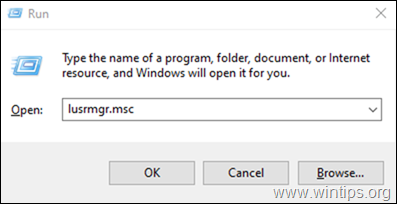
2. Vælg Brugere i venstre rude, og højreklik derefter på brugeren og klik Ejendomme.
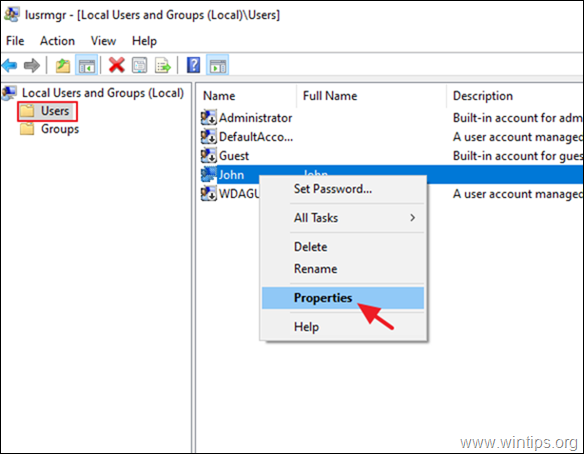
3. Fjern markeringen Adgangskoden udløber aldrig og klik OKAY.
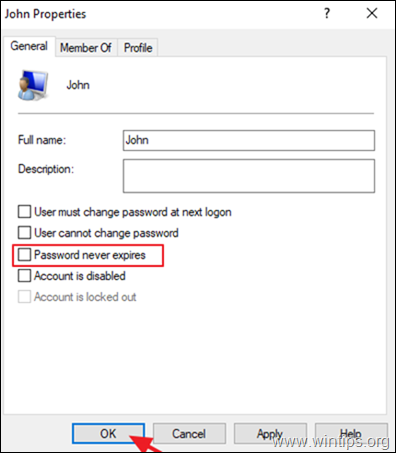
Trin 2. Indstil den maksimale adgangskodealder i sikkerhedspolitik.
1. Åbn den lokale sikkerhedspolitikeditor. At gøre det: *
- Tryk samtidigt på Windows
 + R tasterne for at åbne kørselskommandoboksen.
+ R tasterne for at åbne kørselskommandoboksen. - Type secpol.msc og tryk Gå ind.
- Tryk samtidigt på Windows

2. I Lokal sikkerhedspolitik skal du navigere til:
- Sikkerhedsindstillinger -> Kontopolitik -> Adgangskodepolitik
3. Dobbeltklik i højre rude for at åbne politikken: Maksimal adgangskodealder
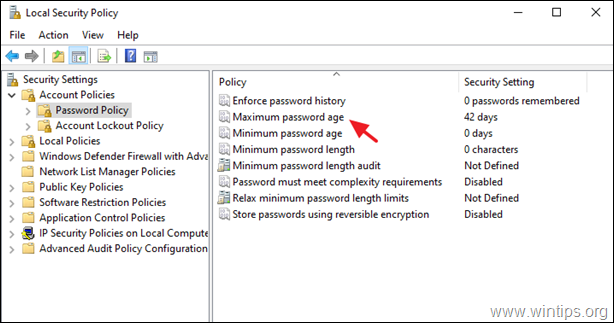
4. Skift standardværdien "42" til den foretrukne periode i dage, hvor du vil have adgangskoden til at udløbe. *
* Bemærk: Denne sikkerhedsindstilling bestemmer det tidsrum (i dage), som en adgangskode kan bruges, før systemet kræver, at brugeren ændrer den. Du kan indstille adgangskoder til at udløbe efter et antal dage mellem 1 og 999, eller du kan angive, at adgangskoder aldrig udløber ved at indstille antallet af dage til 0.
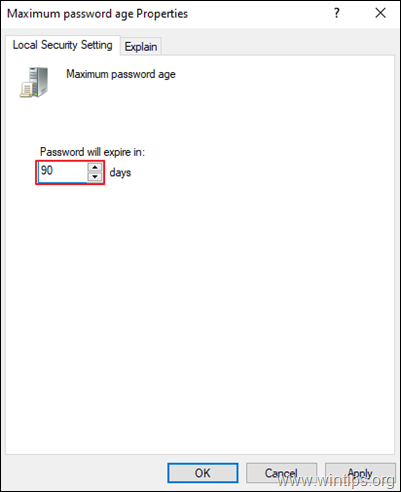
Metode 2. Indstil udløbsdato for adgangskode ved hjælp af kommandoprompt. *
Bemærk: Denne metode fungerer i alle Windows-versioner (Home & Pro) og i Windows Server-versioner.
1. Åben Kommandoprompt som administrator. At gøre det:
- I søgefeltet skriv: cmd (eller kommandoprompt).
- Højreklik på kommandoprompt (resultat) og vælg Kør som administrator.

2. Giv følgende kommando i kommandoprompten for at aktivere adgangskodens udløb:
wmic brugerkonto hvor "Name="BrugerKontonavn'" sæt PasswordExpires=true
* Bemærk: I ovenstående kommando skal du ændre BrugerKontonavn værdi, med navnet på den konto, som du vil have adgangskoden til at udløbe. For eksempel, hvis kontonavnet er "John", vil kommandoen være:
wmic-brugerkonto, hvor "Name='John'" indstillede PasswordExpires=true
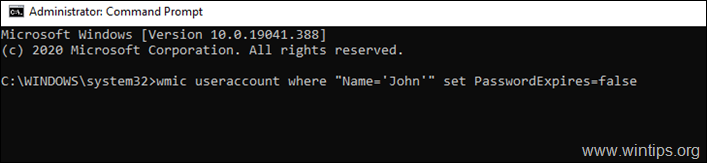
3. Giv nu følgende kommando, og sæt adgangskodens udløbsdato til f.eks. 90 dage. *
nettokonti /maxpwage:90
* Bemærk:I ovenstående kommando skal du ændre tallet "90" til det antal dage, du vil have adgangskoden til at udløbe.
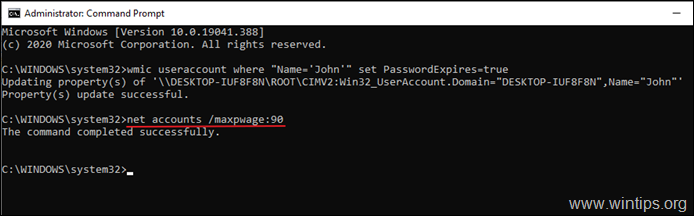
4. Luk kommandoprompten og genstart pc'en. *
* Bemærk: Efter genstart, hvis brugeren ikke allerede har en adgangskode, vil de blive bedt om at oprette en. På dette tidspunkt skal du klikke på OK, indtaste den nye adgangskode to gange og trykke på Gå ind.
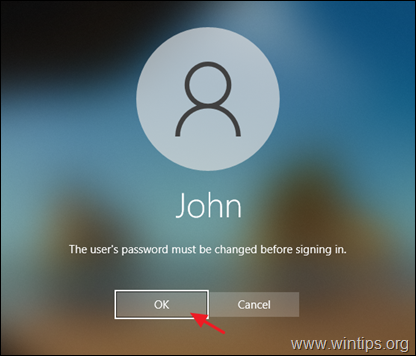
Yderligere hjælp: Hvis du vil fjerne adgangskodens udløbsperiode, skal du skrive følgende kommando i Admin-kommandoprompten for at indstille adgangskoden til aldrig at udløbe for alle dine brugerkonti.
nettokonti /maxpwage: ubegrænset
Det er det! Fortæl mig, om denne guide har hjulpet dig ved at efterlade din kommentar om din oplevelse. Synes godt om og del denne guide for at hjælpe andre.